
在云原生领域,Helm 作为 Kubernetes 应用的包管理工具,其重要性不言而喻。但是,随着环境数量的增加,为不同环境定制 Helm Chart 配置变得复杂且容易出错。此外,临时测试环境的生命周期结束后,相关的 Helm Chart 配置往往失去作用,导致资源浪费。
为了解决这些问题,Zadig 提供了三种高效的 Helm Chart 配置管理方法:
- 从代码库批量同步配置:将 Helm Chart 配置整合至代码库中,通过 Zadig 实现服务的批量创建和同步,适用于管理多个服务配置的场景。
- 使用 Helm Chart 模板创建服务:通过创建包含变量的 Helm Chart 模板,可以快速创建服务。这种方法适用于服务配置结构相似,但具体值略有不同的场景,且模板可复用于多个环境。
- 使用 Helm Chart 模板批量创建服务:当服务配置由独立的 Helm Chart 管理时,可以利用模板和对应的 values 文件批量接入服务至 Zadig,提高效率。
通过这些方法,Zadig 使得 Helm Chart 配置的管理变得简单高效,同时保持了服务部署的一致性和可控性。结合 Zadig 的环境治理和工作流能力,团队可以实现从构建部署到持续交付的全流程自动化,大幅提升产品交付的速度和质量。下面将详细阐述这些场景的使用方法。
# 从代码库批量同步配置
适用:使用 Helm Chart 管理多个 K8s YAML 服务配置,每个服务有单独的 YAML 配置。
将多个服务的 YAML 配置组织在一个 Helm Chart 中,使用 Zadig 批量导入,下面以 voting-demo 项目为例演示说明:
- 源码:zadig/voting-app (opens new window)
- 服务:包括 5 个微服务(
db/redis/result/vote/worker) - Helm Chart 配置:位于源码下的
chart目录,目录结构如下所示。values.yaml中包括所有服务的镜像信息,templates目录下包括所有服务的配置,并引用{ .Values.services.服务名.image }作为容器镜像信息
zadig/examples/voting-app/chart
├── Chart.yaml
├── templates
│ ├── db.yaml
│ ├── redis.yaml
│ ├── result.yaml
│ ├── vote.yaml
│ └── worker.yaml
└── values.yaml
# 从代码库同步
进入项目的服务模块 -> 点击从代码库同步 -> 选择代码库以及 Helm Chart 所在文件目录,点击加载(本例中即为 Zadig 库的 examples/voting-app/chart 目录)。
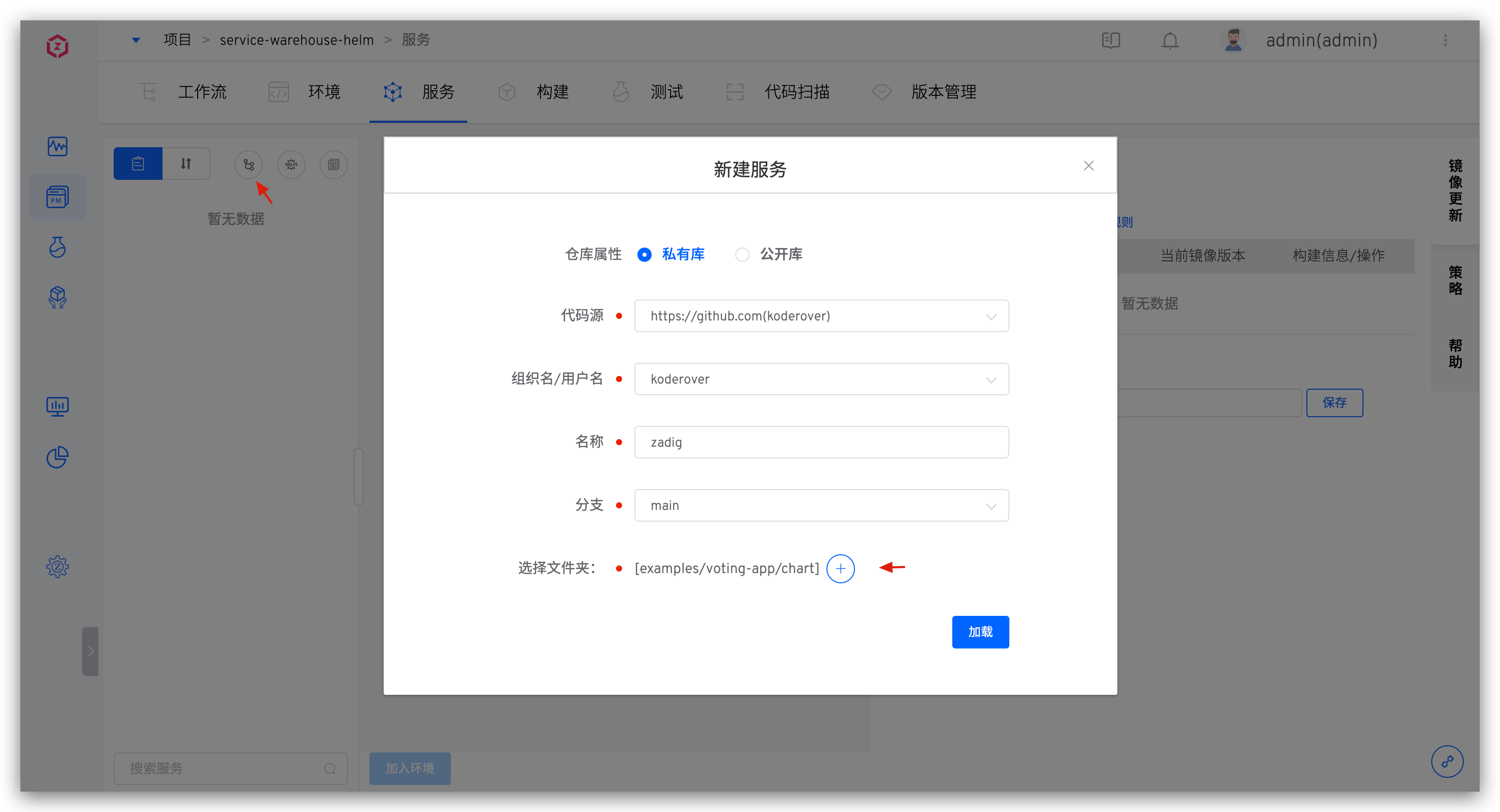
同步后,系统会自动分析 values.yaml,解析出多个服务组件。
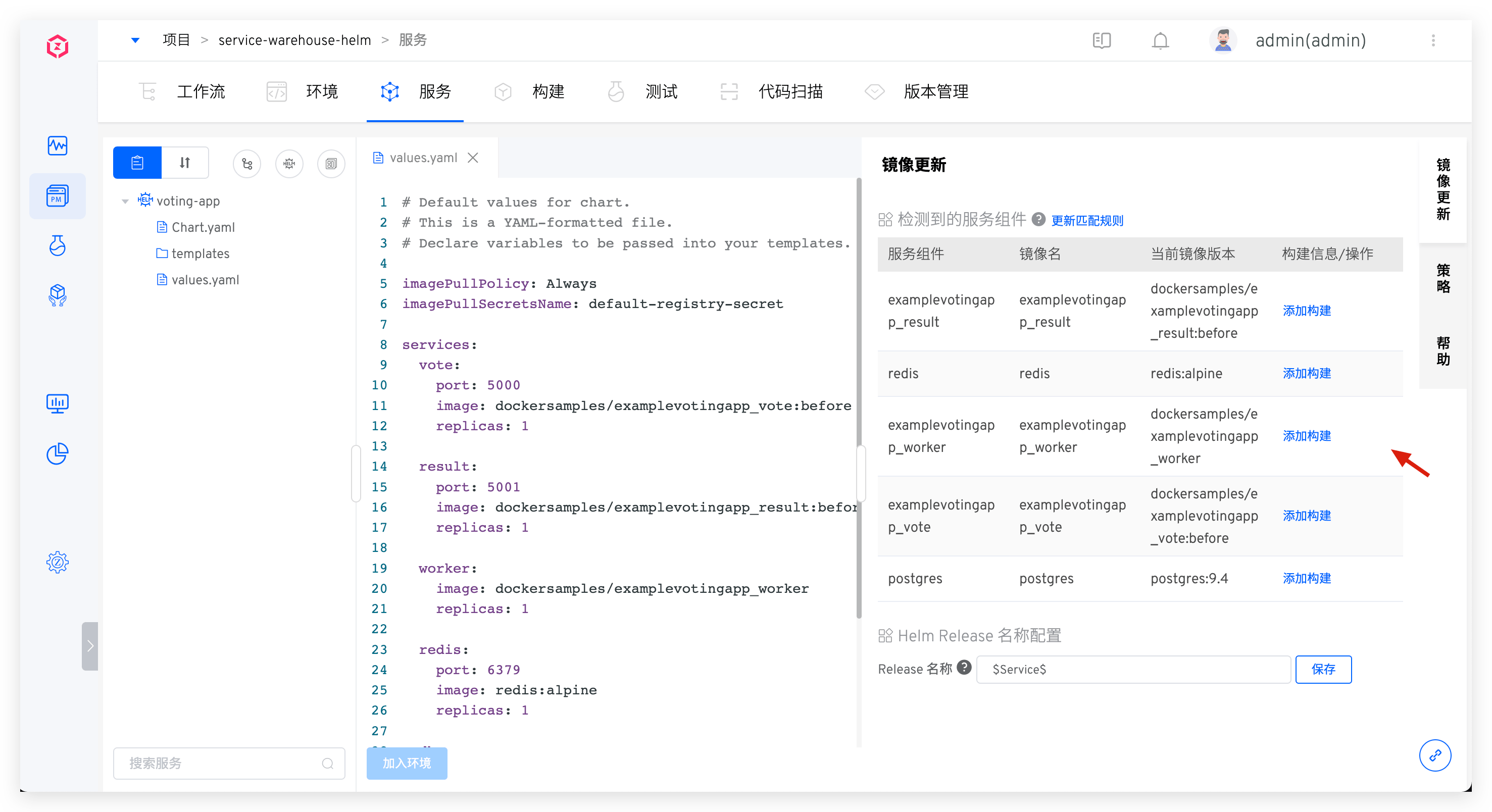
# 将服务加入到环境
点击加入环境 -> 选择环境,快速将多个服务一键加入到已有环境中。
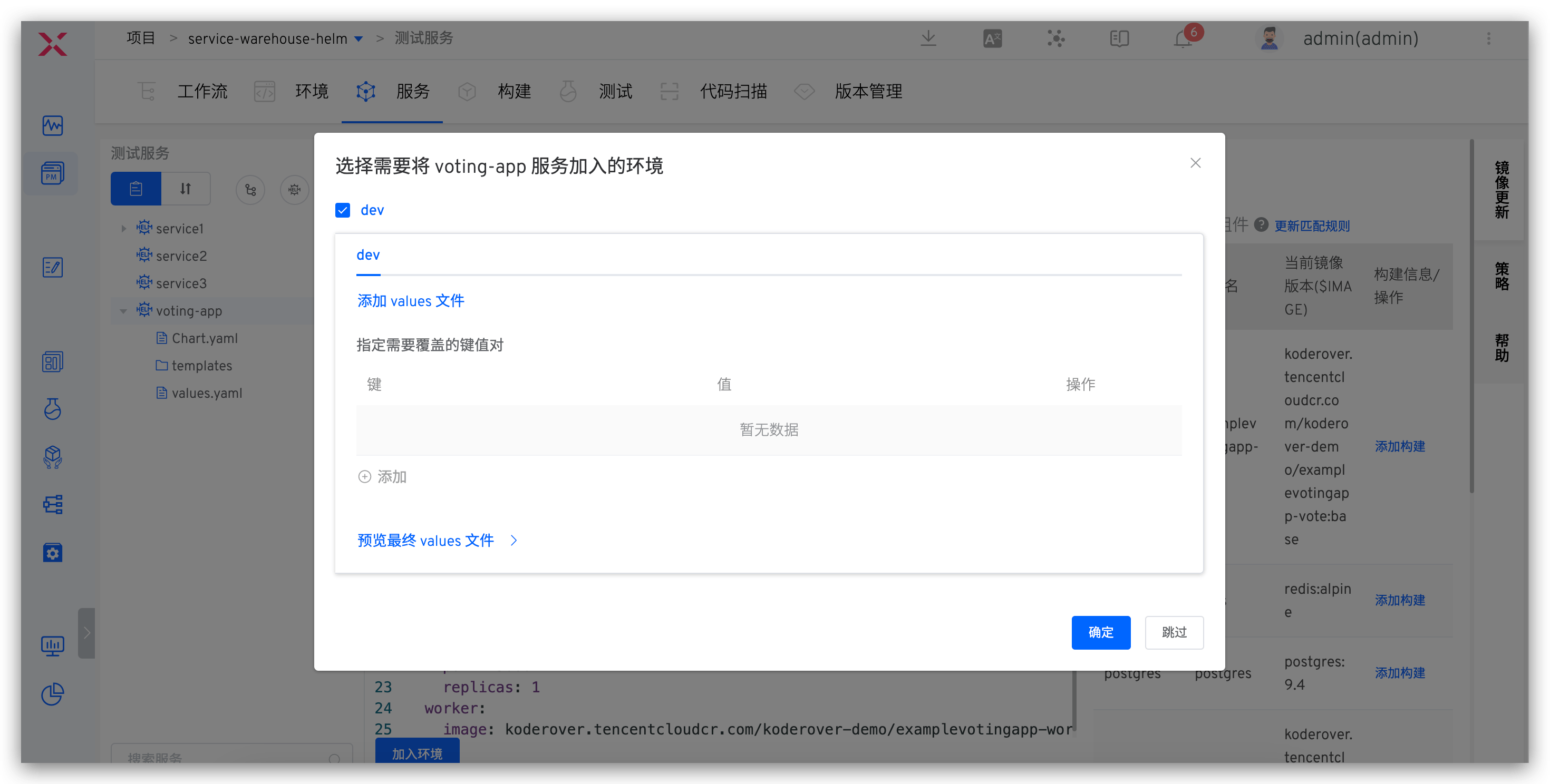
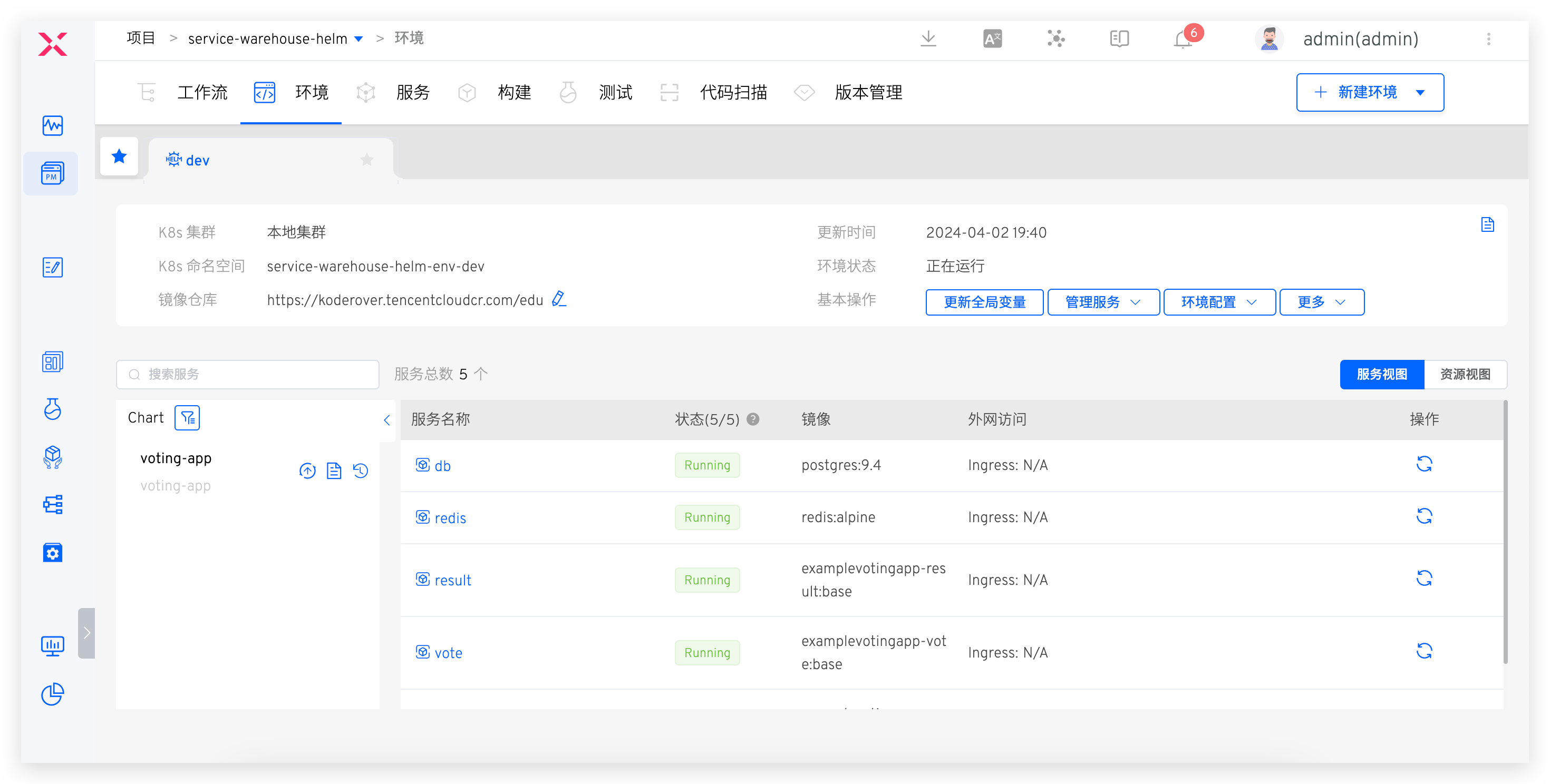
# 使用 Helm Chart 模板创建服务
适用:使用 Helm Chart 管理 K8s YAML 服务配置,各服务的配置结构同构,不同服务配置的值存在细微差异(比如:不同服务的镜像名称不同、端口不同、所需 CPU/Memory 资源限制不同...)。将配置抽象为包括变量的 Helm Chart 模板,创建服务时只需配置少量变量即可。
下面以 multi-service-demo 案例 (opens new window)进行实践,和实践相关的部分目录结构说明如下:共包括三个服务 service1/service2/service3,通过对完整的服务配置( k8s-yaml 目录)进行分析,抽象出通用的 Helm Chart 服务模板(general-chart 目录)。
zadig/examples/multi-service-demo/
├── general-chart # Helm Chart 服务模板
│ ├── Chart.yaml
│ ├── templates
│ │ ├── _helpers.tpl
│ │ ├── deployment.yaml
│ │ └── service.yaml
│ └── values.yaml
├── k8s-yaml # 各服务完整的 K8s YAML 配置
│ ├── service1
│ │ ├── deployment.yaml
│ │ └── service.yaml
│ ├── service2
│ │ ├── deployment.yaml
│ │ └── service.yaml
│ ├── service3
│ │ ├── deployment.yaml
│ │ └── service.yaml
可以看到模板的 values.yaml 文件中使用了自定义变量 port 和系统内置变量 T-Service,在使用模板创建服务后,此处的变量会被渲染替换。
fullnameOverride: $T-Service$
replicaCount: 1
port: {{.port}}
imagePullSecretsName: "default-registry-secret"
image:
repository: "ccr.ccs.tencentyun.com/koderover-public/$T-Service$"
tag: "latest"
resources:
requests:
cpu: 10m
mem: 10Mi
limits:
cpu: 20m
mem: 20Mi
# 创建 Helm Chart 模板
访问资源管理-> 模板库 -> Helm Chart 进入 Helm Chart 模板管理页面。
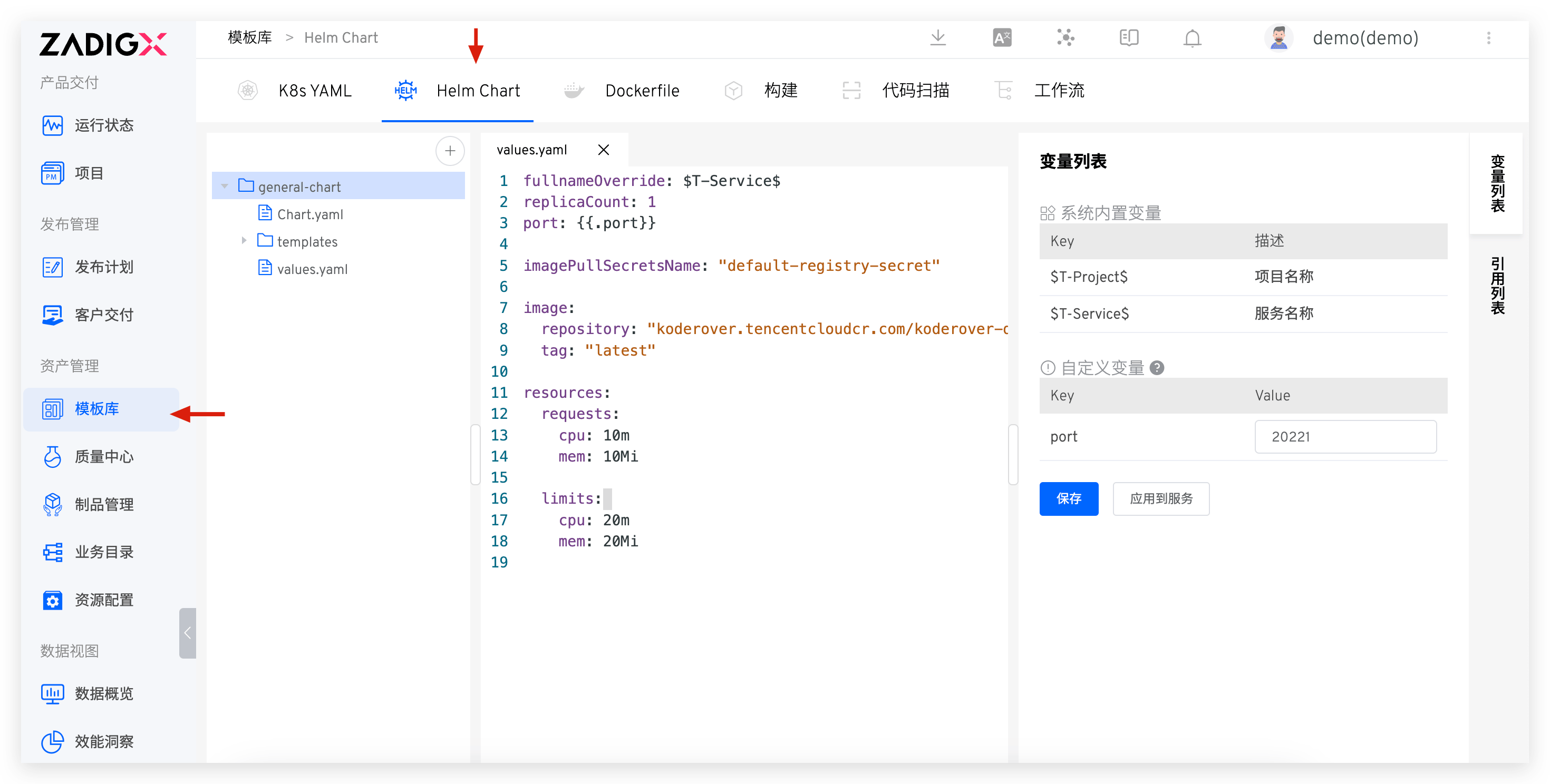
点击 + 新建模板 -> 填写模板名称 multi-service-demo-template -> 选择模板所在的代码库及目录 -> 点击加载保存模板。
本例中即为 Zadig 库的
examples/multi-service-demo/general-chart目录
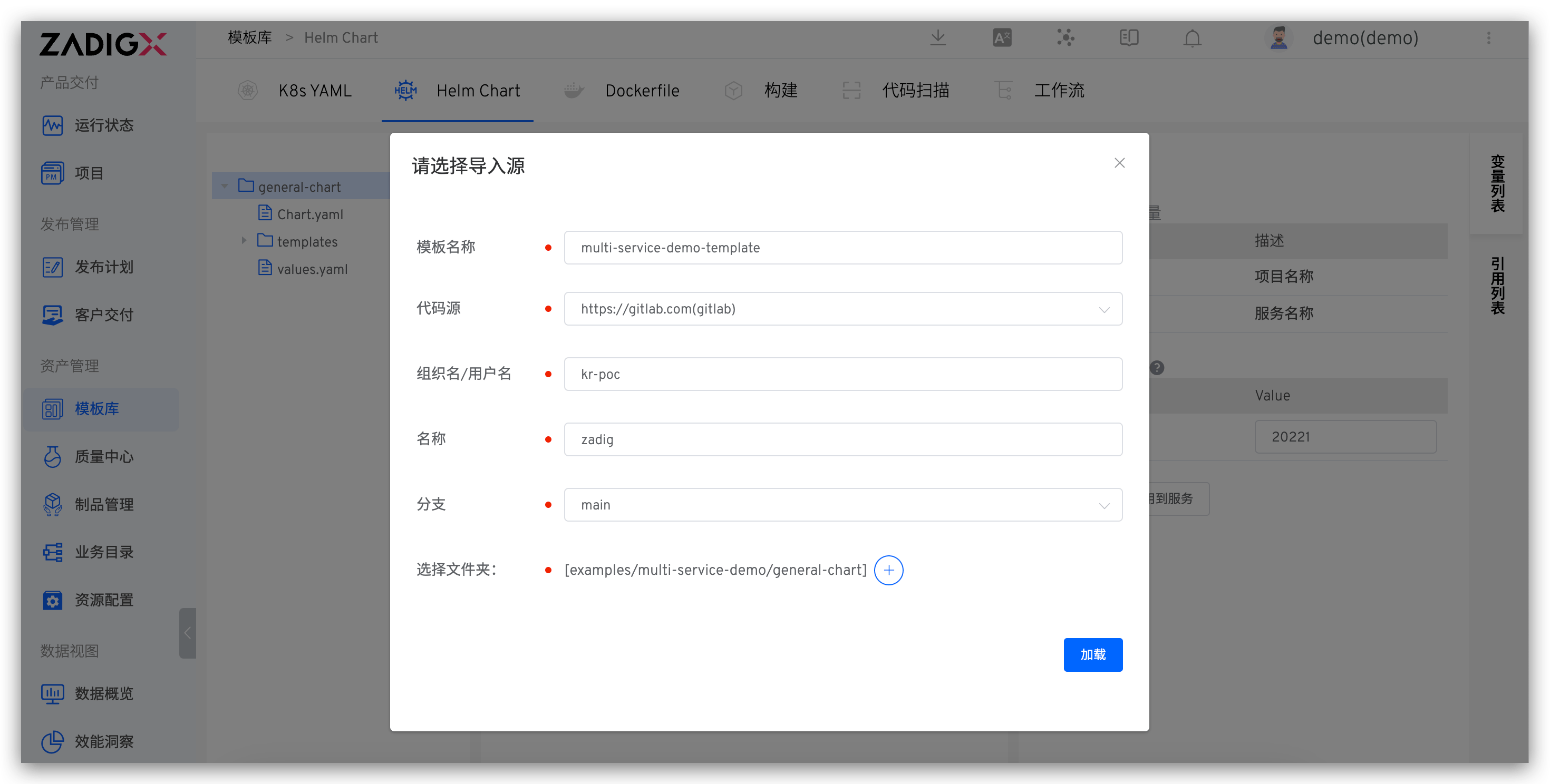
导入模板成功后效果如下,点击模板中具体的文件可查看其内容,可对模板中自定义变量赋默认值。
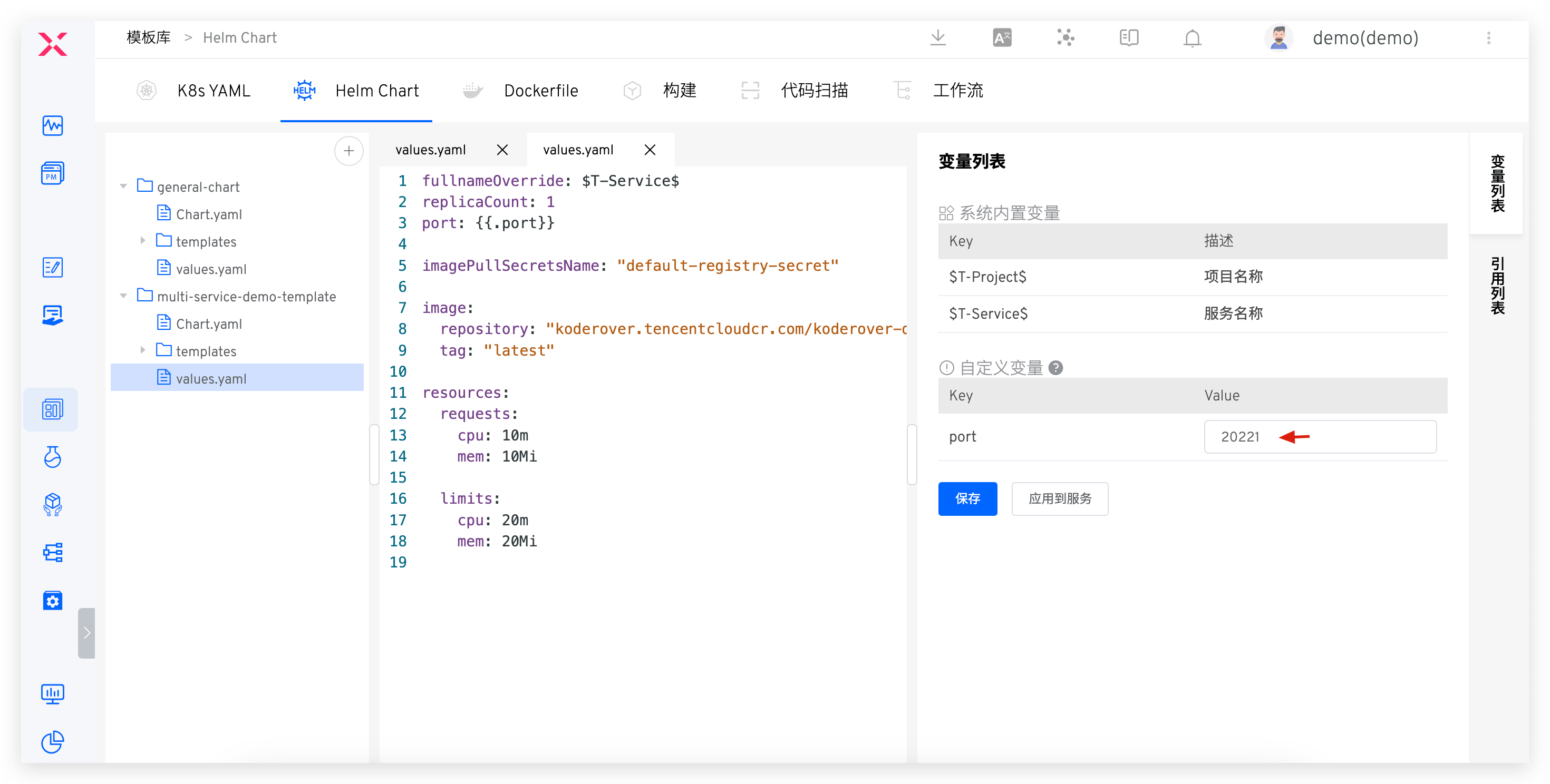
# 使用模板新建服务
进入项目的服务模块 -> 点击使用模板新建 -> 填写服务名称并选择模板,根据服务的实际配置情况,对模板中的变量赋值 -> 点击导入。
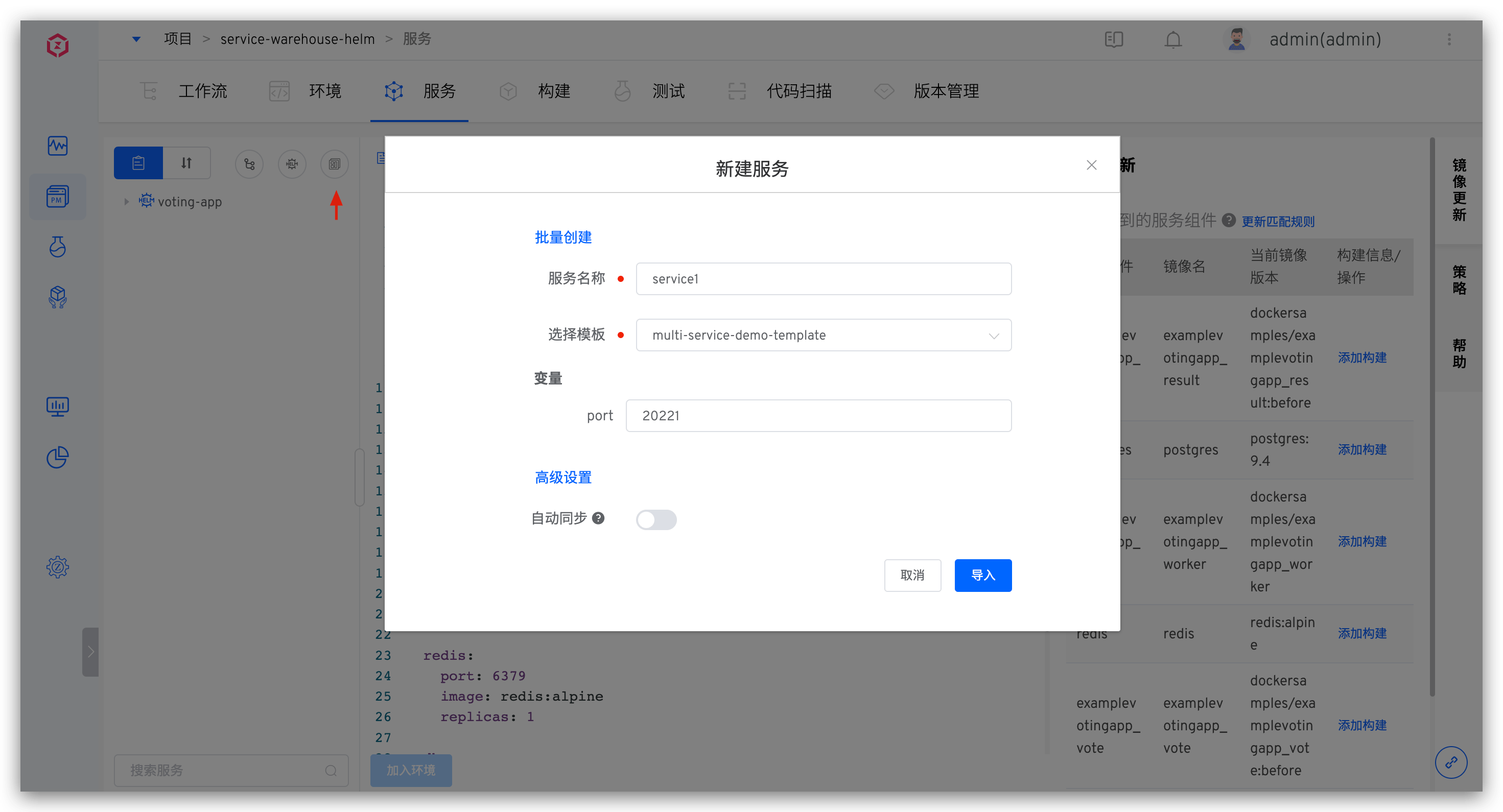
导入成功后效果如下所示,选中服务后可在 Zadig 平台中对其 values 内容进行预览。
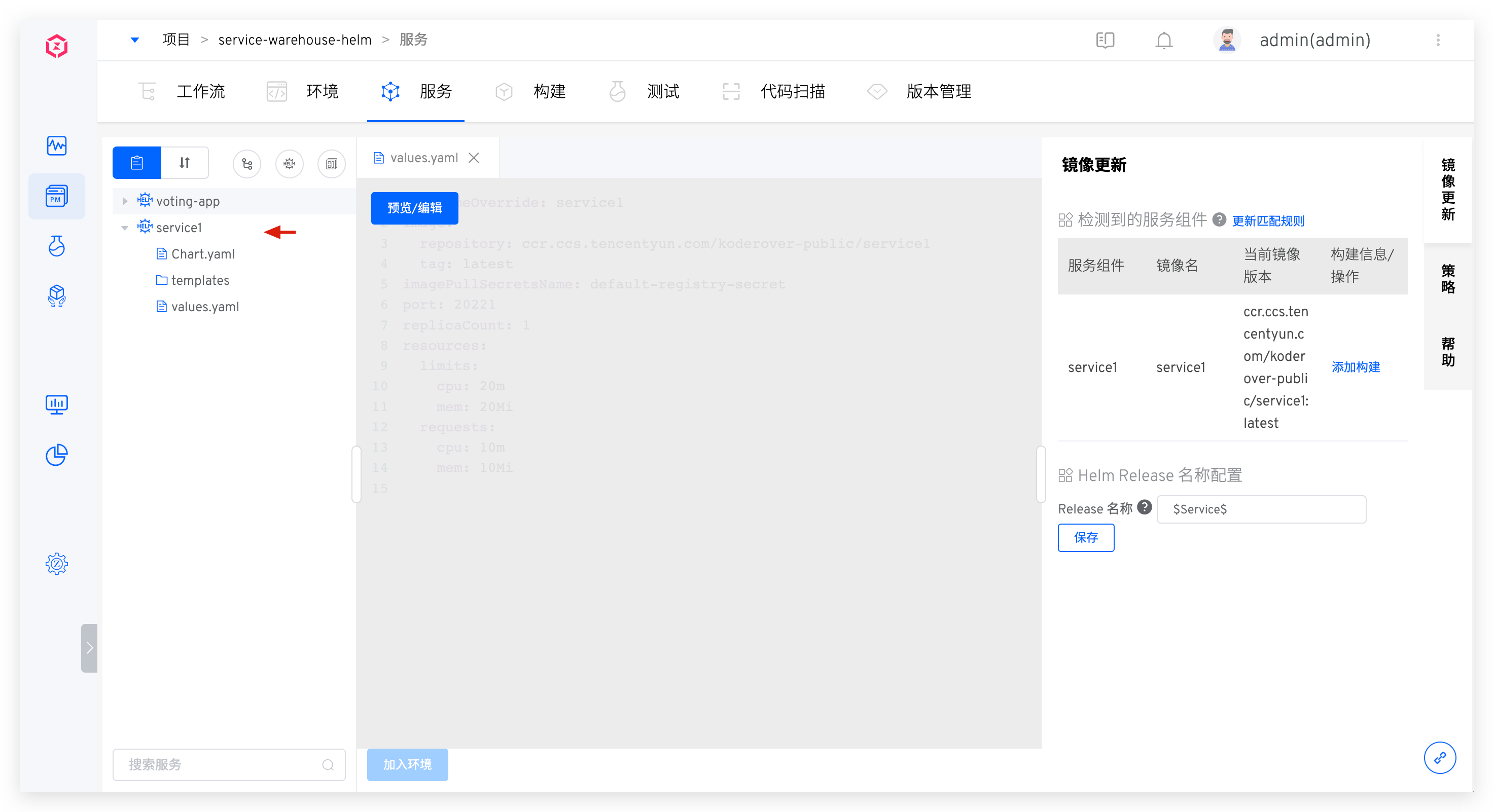
同样的步骤快速创建服务 service2、service3。
本例中
service2、service3的端口分别是 20222、20223。
# 将服务加入环境
进入项目的环境中 -> 点击添加服务 -> 选择新建的服务即可将服务加入到已有环境中。
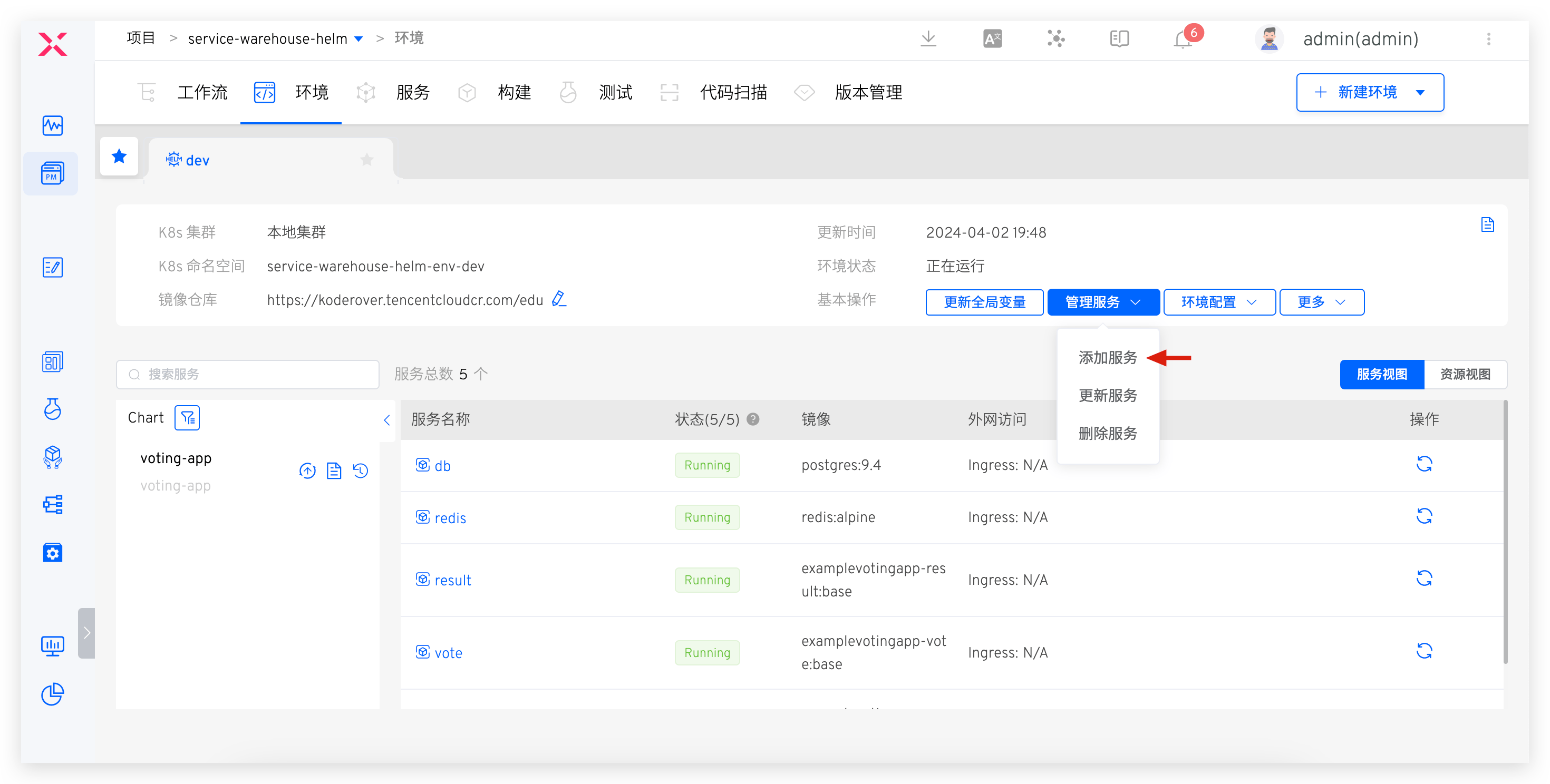
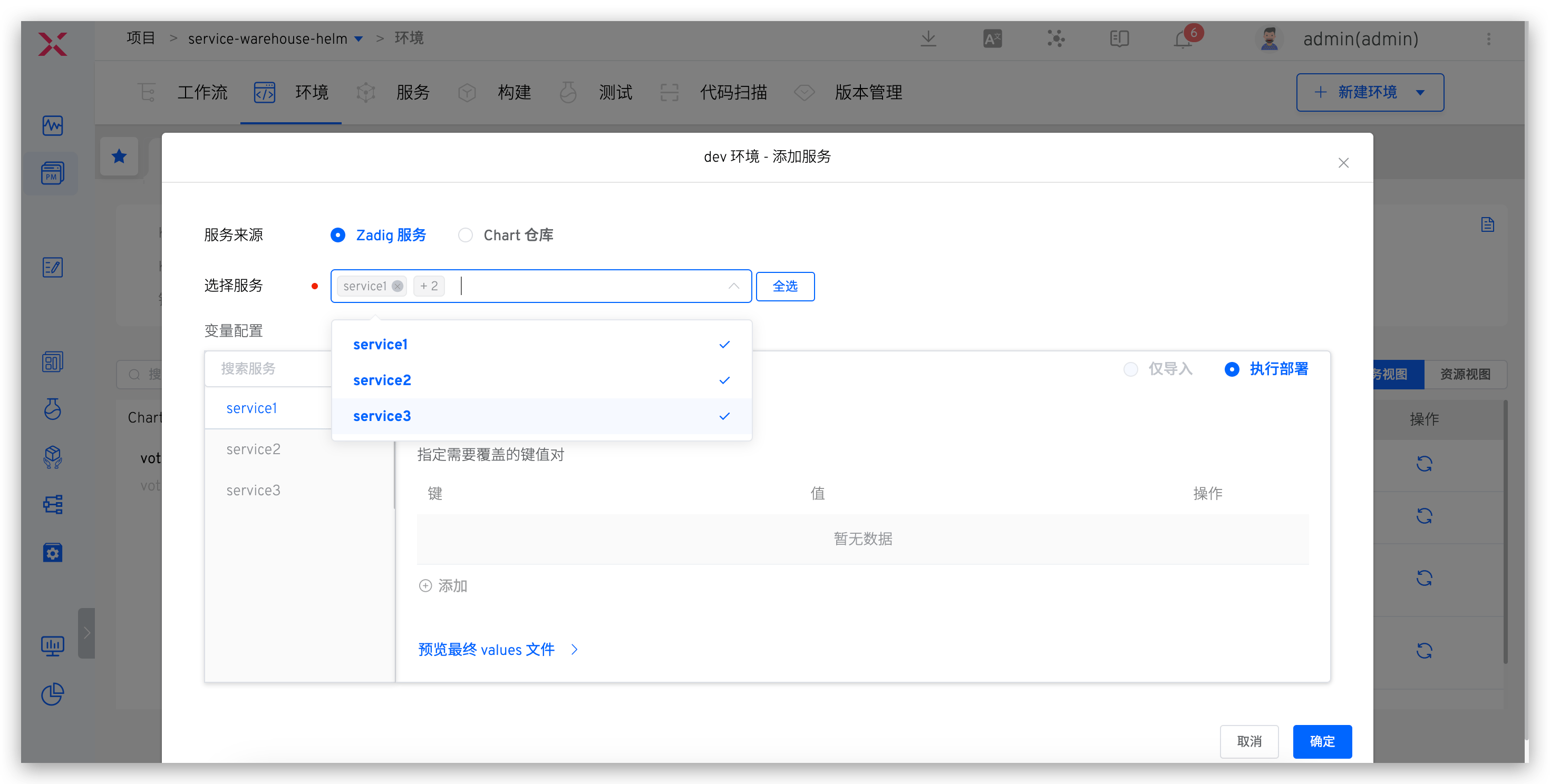
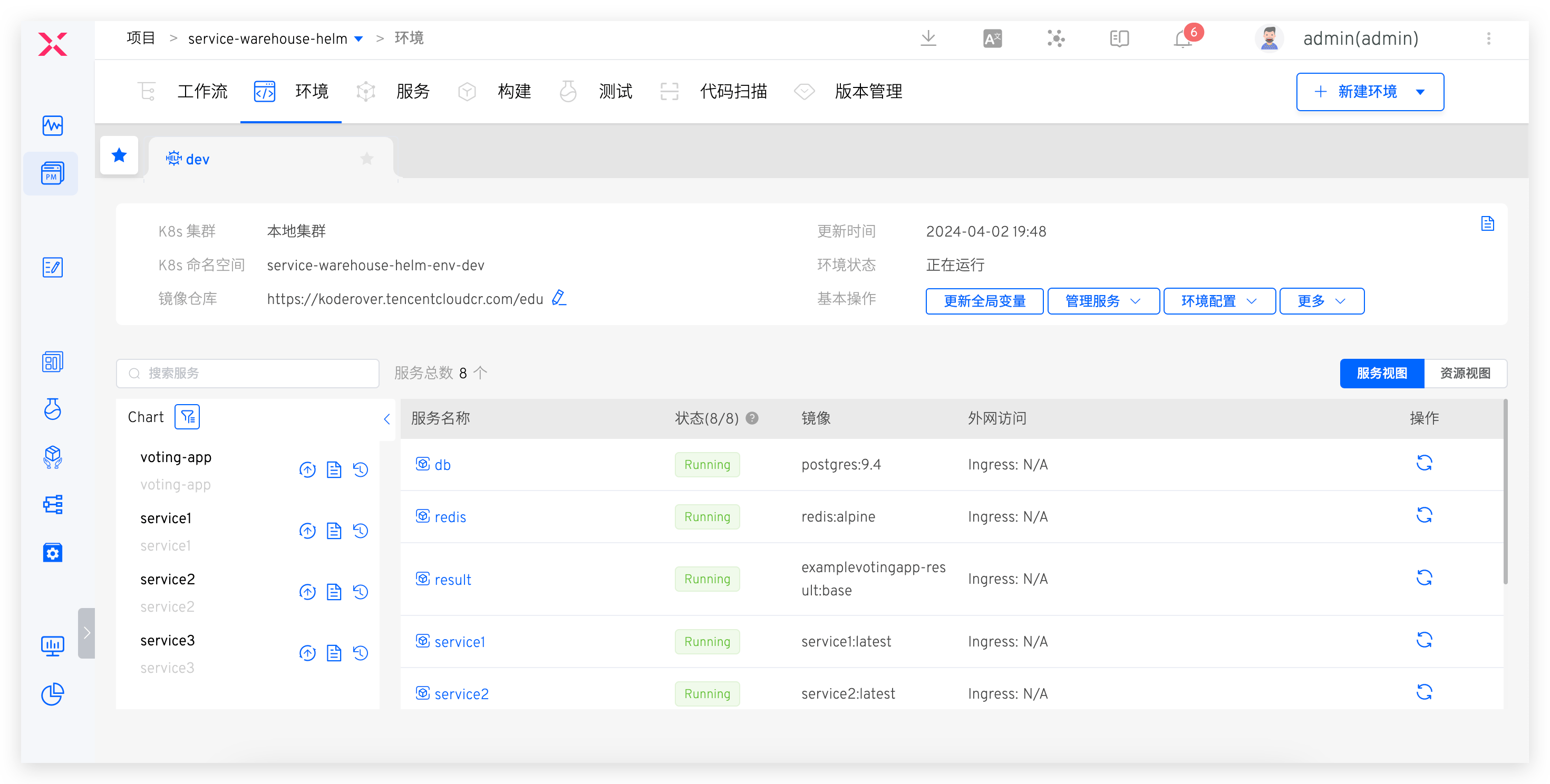
# 使用 Helm Chart 模板批量创建服务
适用:现有服务配置使用独立的 Helm Chart 来管理(一个一个的接入会导致效率低下)。此时将服务配置抽象为 Helm Chart 模板,创建服务时使用各服务的 values 来覆盖模板中的配置,可将服务批量接入 Zadig。
同样以 multi-service-demo 案例 (opens new window)进行实践,和实践相关的部分目录结构说明如下:共包括三个服务 service1/service2/service3,通过对各服务完整的 Helm Chart 配置( full-charts 目录)进行分析,抽象出 Helm Chart 模板(base-chart 目录),以及对应每个服务的 values(values 目录)。
zadig/examples/multi-service-demo/
├── base-chart # Helm Chart 服务模板
│ ├── Chart.yaml
│ ├── templates
│ │ ├── _helpers.tpl
│ │ ├── deployment.yaml
│ │ └── service.yaml
│ └── values.yaml
├── full-charts # 各服务完整、独立的 Helm Chart 配置
│ ├── service1
│ │ ├── Chart.yaml
│ │ ├── templates
│ │ └── values.yaml
│ ├── service2
│ │ ├── Chart.yaml
│ │ ├── templates
│ │ └── values.yaml
│ └── service3
│ ├── Chart.yaml
│ ├── templates
│ └── values.yaml
└── values # 对应各服务的 values
├── service1.yaml
├── service2.yaml
└── service3.yaml
# 创建 Helm Chart 模板
前文中已有同类操作,此处不再赘述。
本例中创建的模板名称为
multi-service-demo-base-template,来源于 Zadig 库的examples/multi-service-demo/base-chart目录。
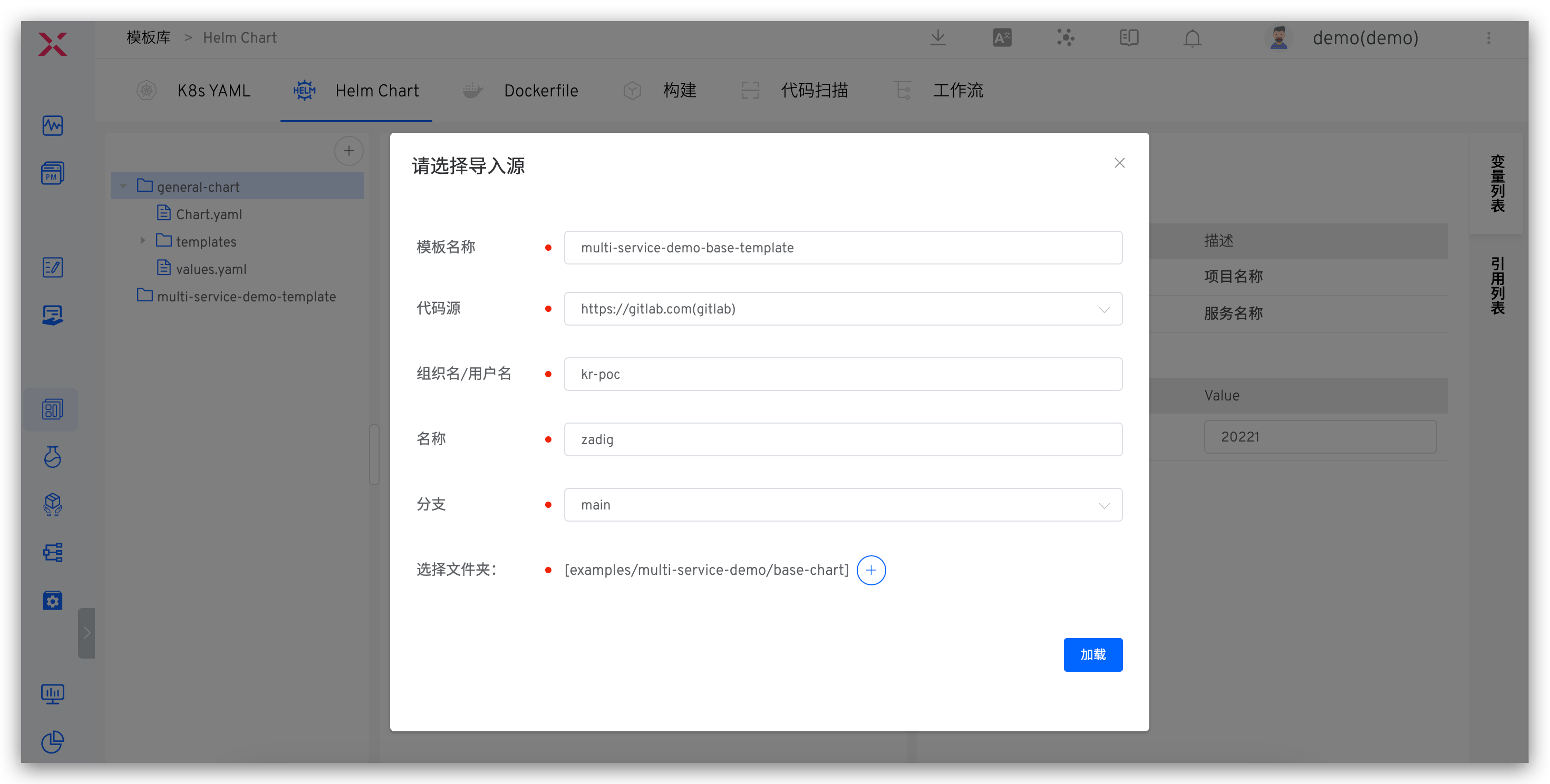
# 使用模板批量新建服务
进入项目的服务模块 -> 点击使用模板新建 -> 点击批量创建-> 选择模板以及多个服务的 values 所在文件路径,点击导入。
本例中即为 Zadig 库的
examples/multi-service-demo/values目录
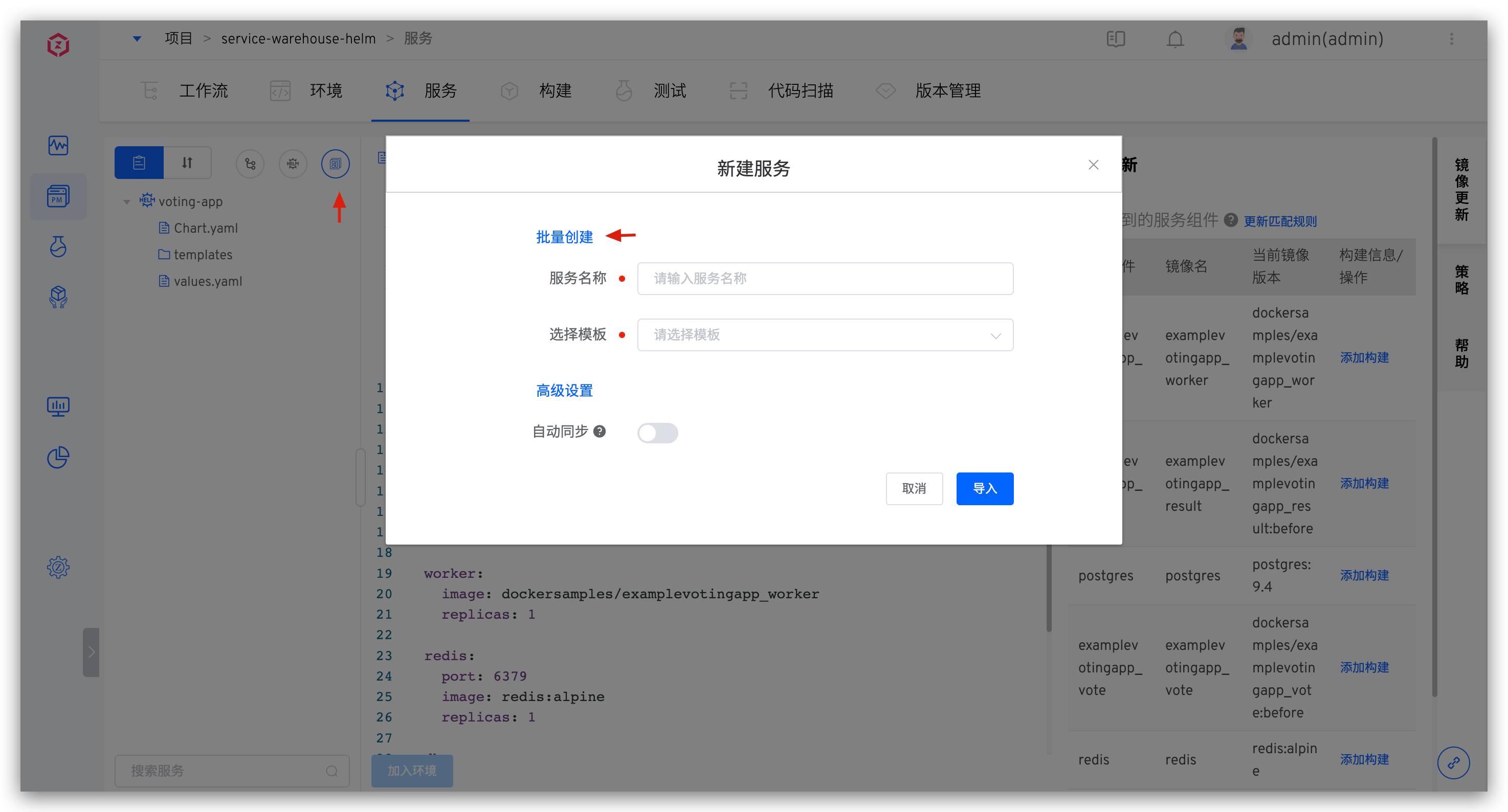
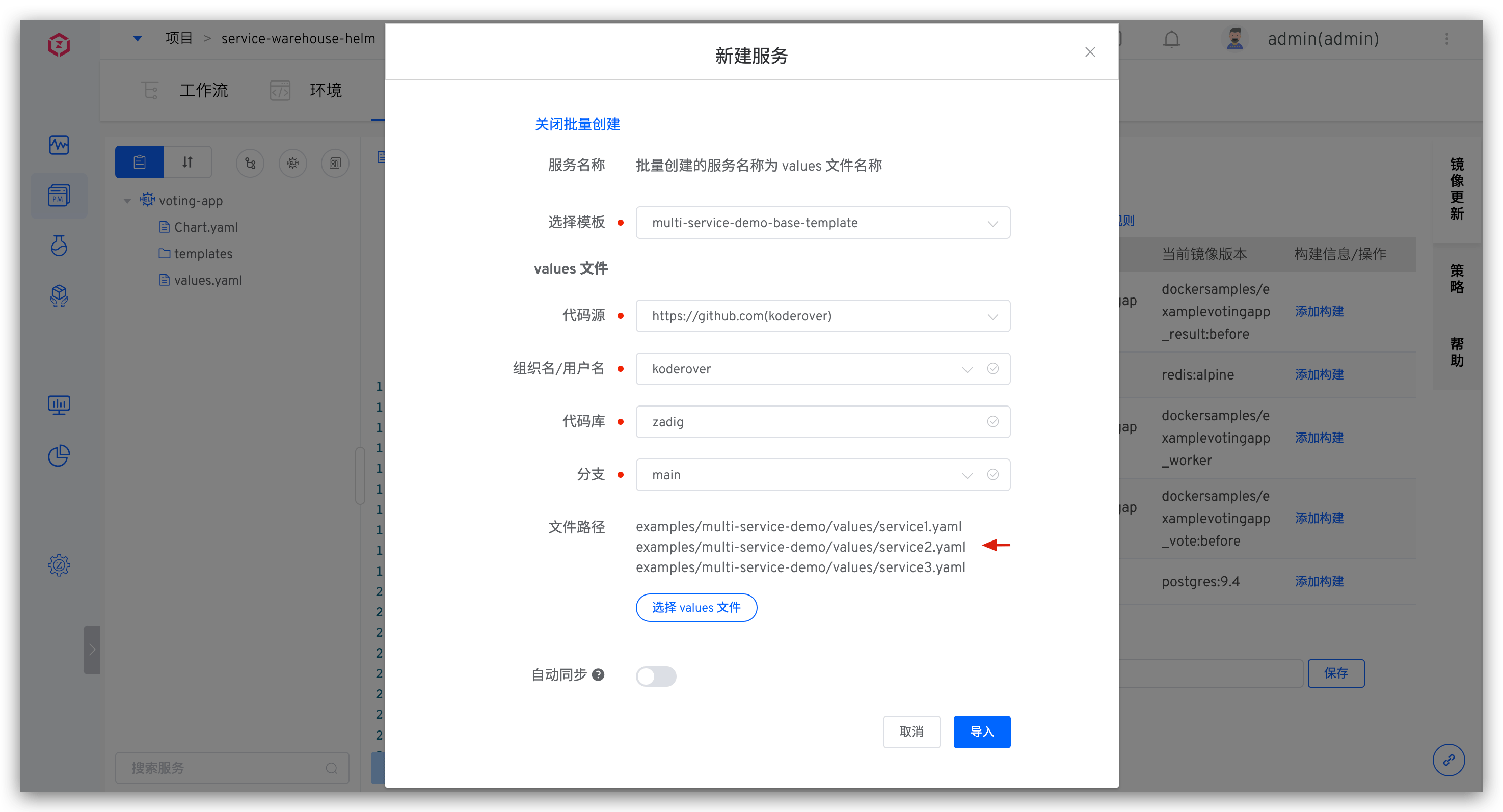
导入成功后效果如下所示,选中服务后可在 Zadig 平台中对其 values 内容进行预览。
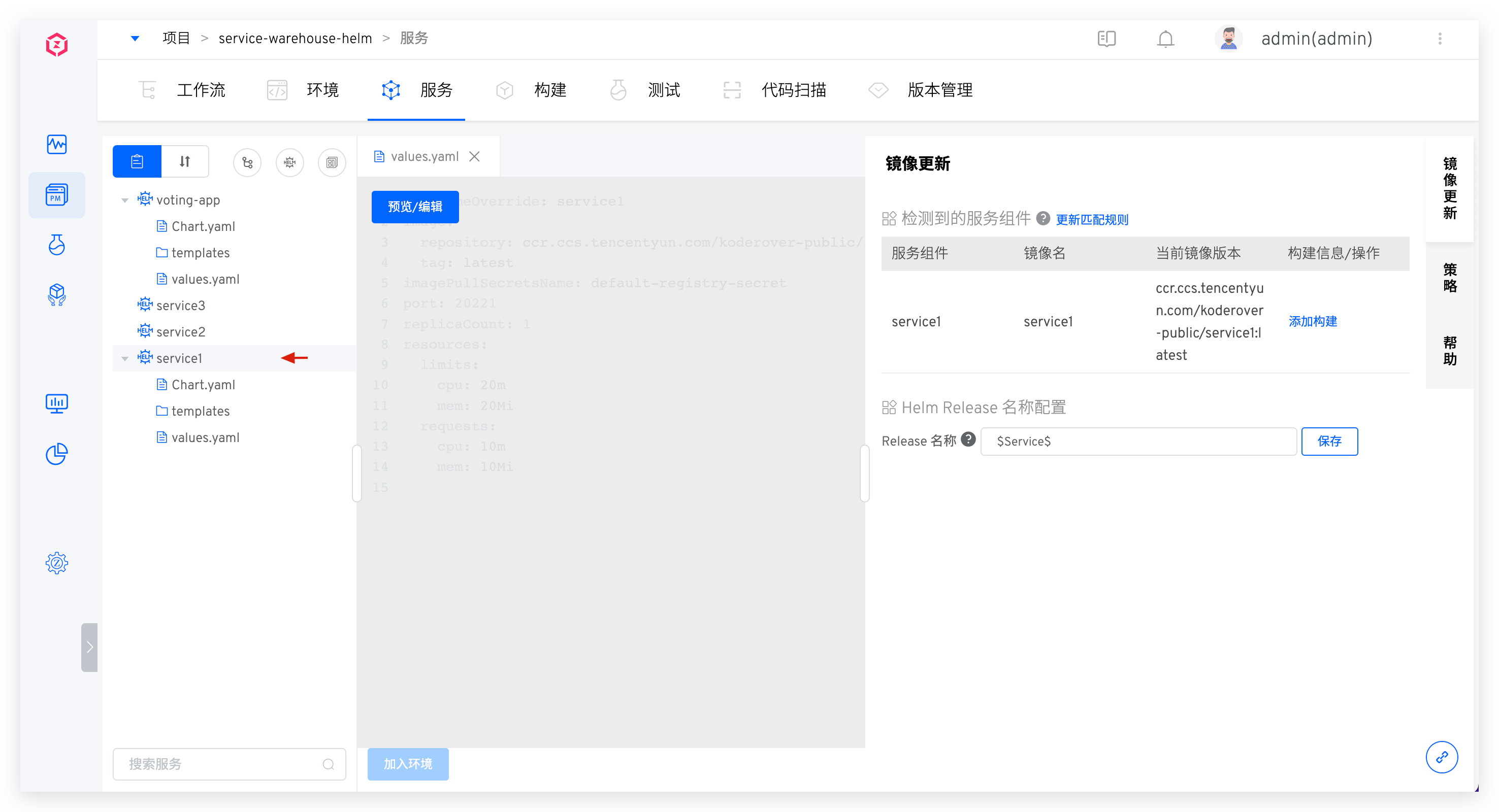
# 将服务加入环境
进入项目的环境中 -> 点击添加服务 -> 选择新建的服务即可将服务批量加入到已有环境中。
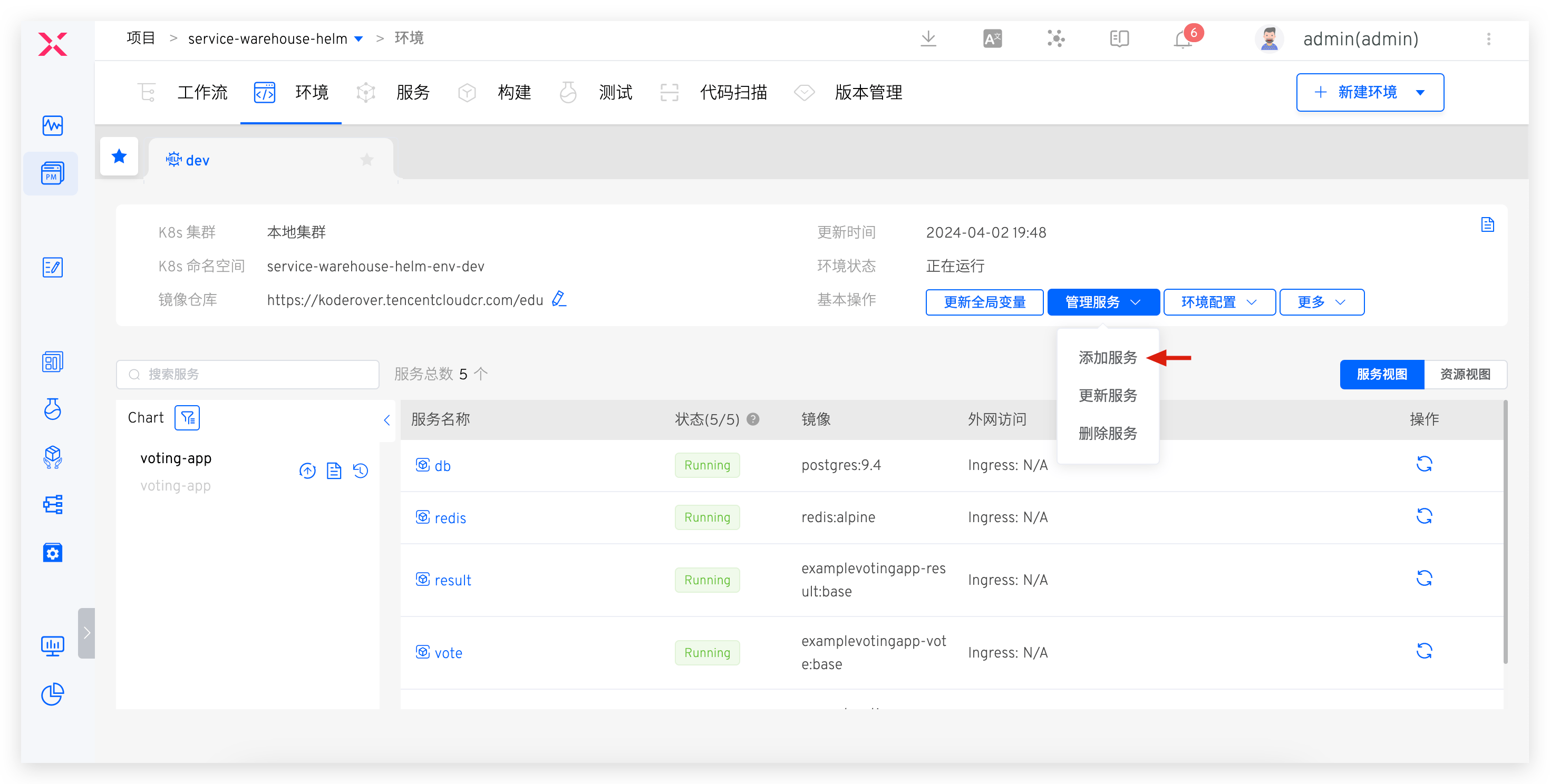
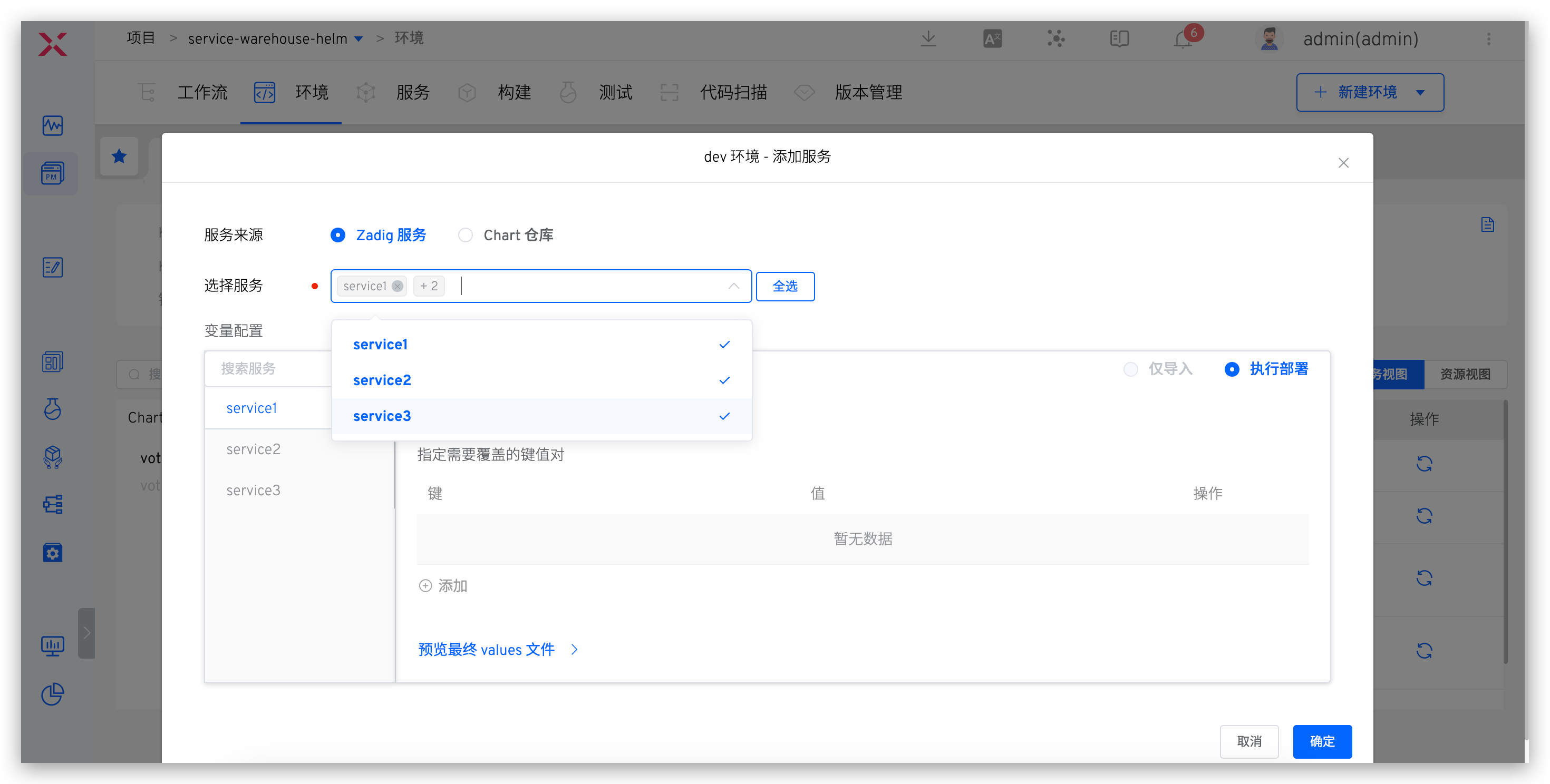
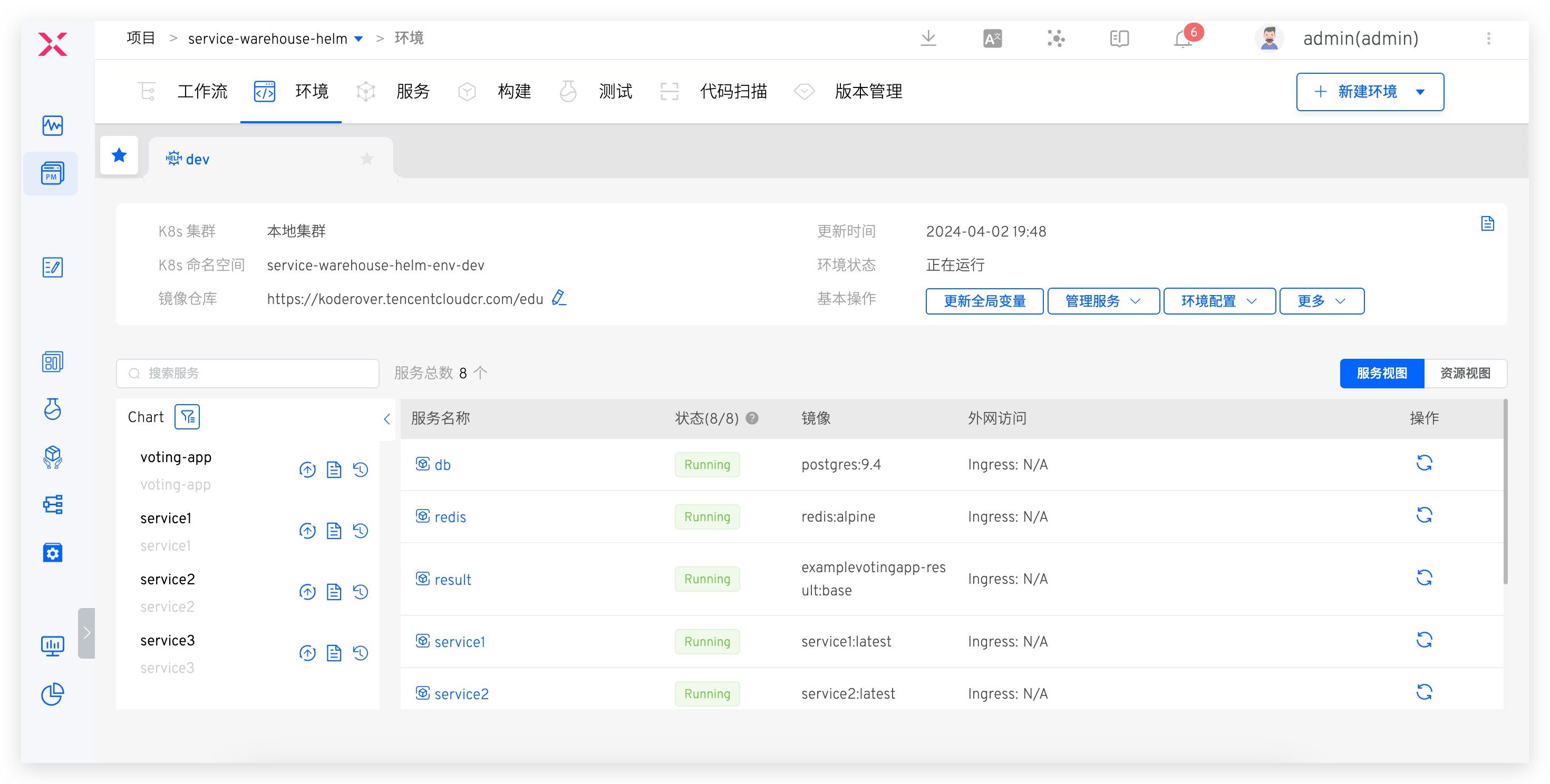
以上三种方式成功将服务接入 Zadig,接下来便可以使用 Zadig 强大的环境治理和工作流能力对服务进行构建部署、测试验证、持续交付等,推荐阅读:
- Zadig 工作流 (opens new window)
- Zadig 环境 - K8s Helm Chart 项目 (opens new window)
- Zadig 版本管理 - K8s Helm Chart 项目 (opens new window)
# 结语
从代码库同步 Helm Chart 配置可快速在 Zadig 中批量创建服务拉起环境,快速对业务进行验证;模板功能将服务配置统一化管理,降低 Helm Chart 的维护负担,让工程师从繁琐的配置管理“脏活累活”中解放出来,进入云原生持续交付快车道,更多时间创造业务价值。






